通過一些軟件我們是可以將自己電腦作為云服務器對外提供存儲服務,從而實現不同的主機與客戶端通過文件共享協定存取NAS上的資料,實現文件共享功能。例如UNIX中的NFS和Windows NT中的CIFS,其中基于網絡的文件級鎖定提供了高級并發訪問保護的功能。本文將介紹利用群暉軟件搭建家庭NAS過程。
1、制作啟動盤,具體過程這里不做介紹。主要用到的軟件有”芯片無憂”、OSFMount、Win32DiskImager
2、群暉引導盤制作完成,將引導盤插入我們準備好的舊電腦上。
3、開啟舊電腦,進入BIOS,將U盤設為第一啟動項后,按F10保存回車,重啟電腦進入系統。
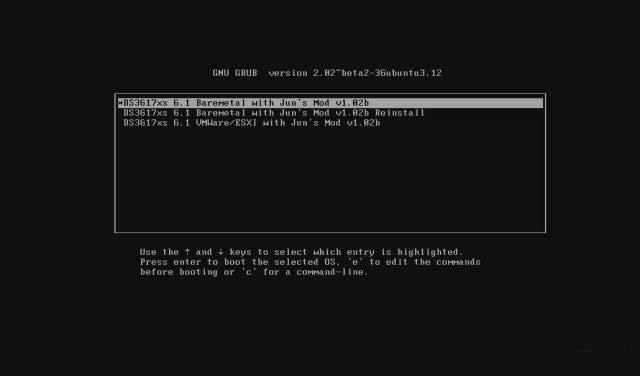
開機看到這個菜單時選擇第一項然后回車。一般會一閃而過,不用管它。
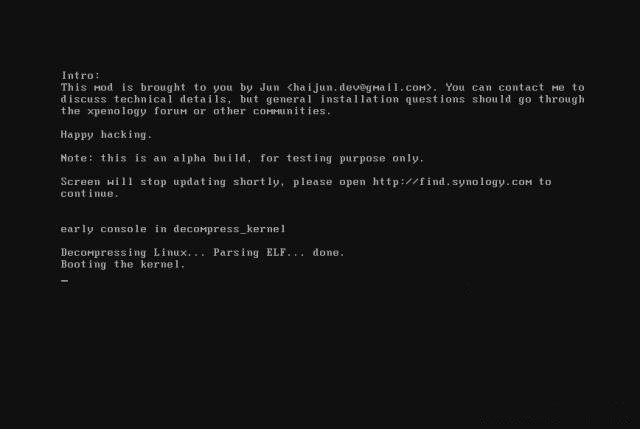
11,看到上圖畫面時,再稍等1分鐘,在WINDOWS電腦上安裝“synology.exe”并打開。遇到下圖情況時請點擊“安裝”
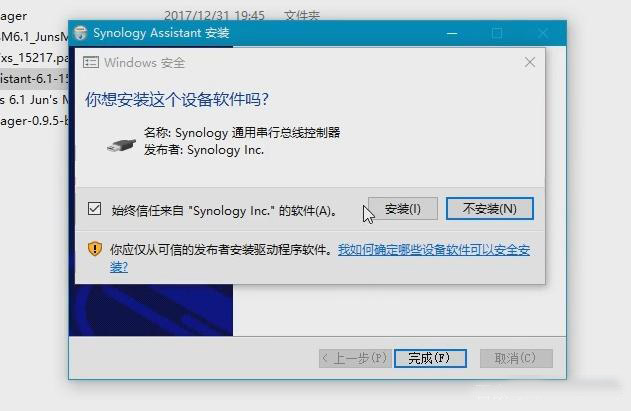
12,打開“synology.exe”后,這個軟件會自動搜索局域網中的主機設備,如下圖:
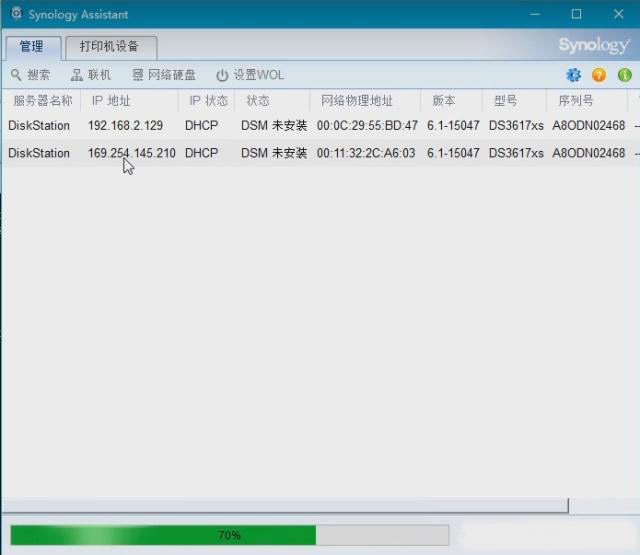
13,選擇你的NAS服務器IP右鍵,點擊“安裝”
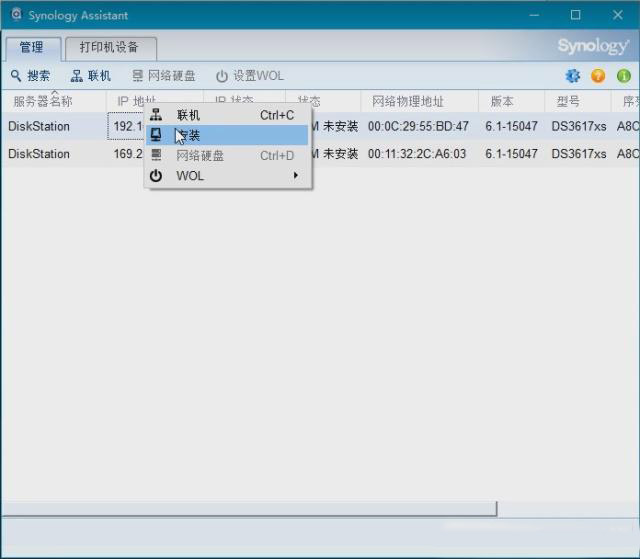
點擊下圖中的“瀏覽”,選擇事先下載好的鏡像文件
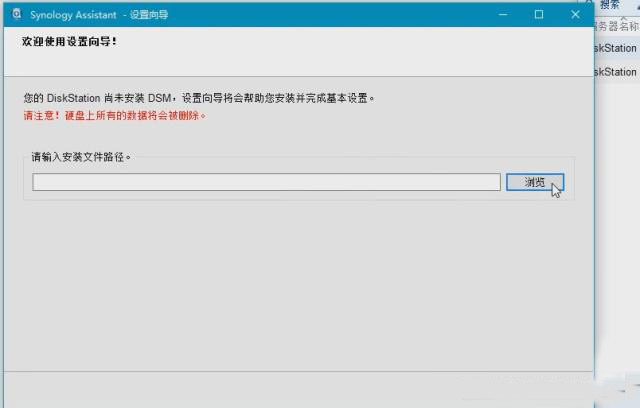
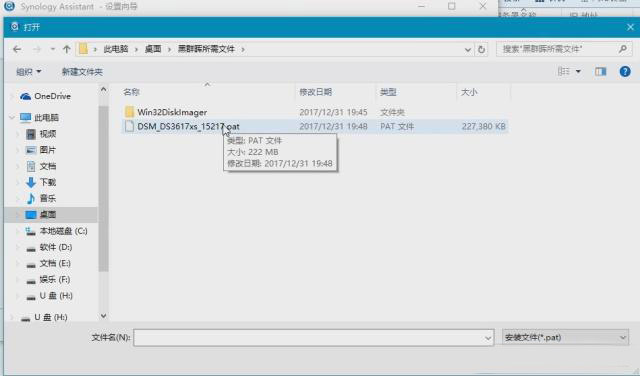
接下來為服務器設置密碼,密碼要以英文和數字組合方式的。
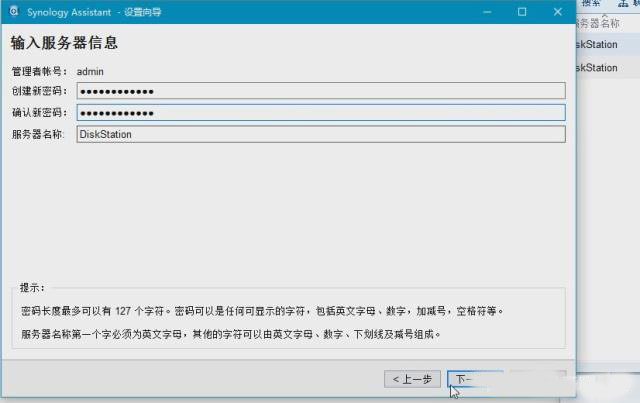
設置好密碼點擊下一步會出現下圖界面
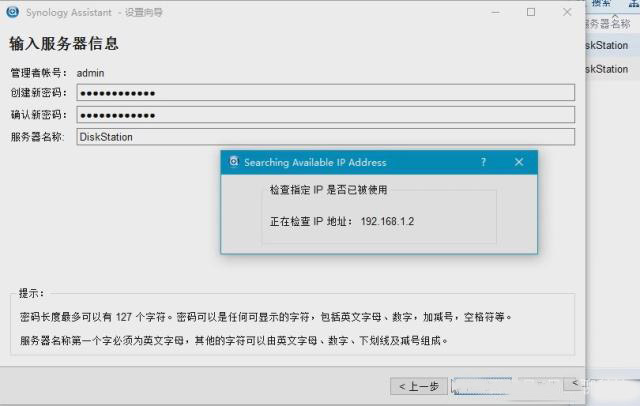
設置網絡IP地址,設置IP時不要和內網中其它設備的IP沖突。

然后點擊“完成”,會出現下圖界面。
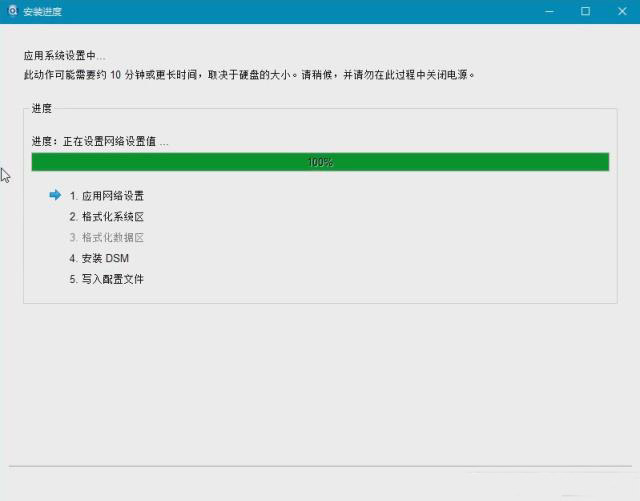
網絡設置完成后,點擊“關閉”。再次打開上面的聯機軟件,右鍵點擊服務器IP,聯機
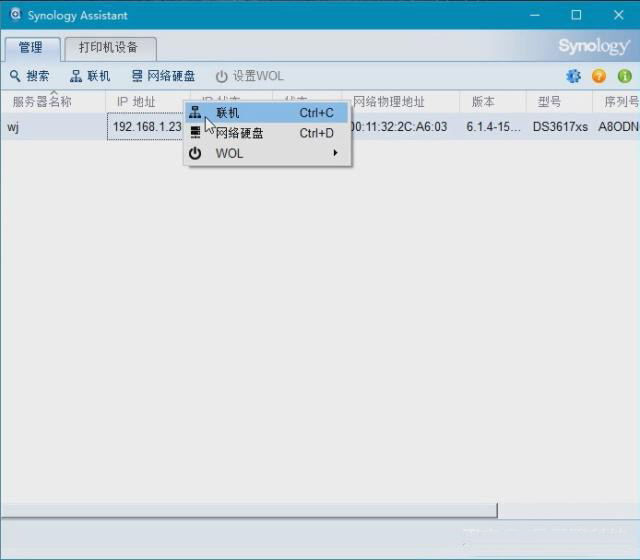
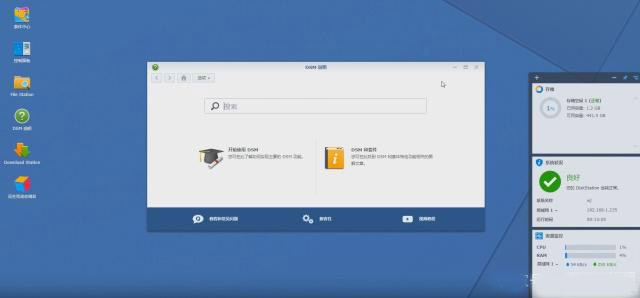
出現上圖畫面時,你的NAS服務器就算是搭建成功了。進入NAS系統根據你的需求設置好你的服務器,就可以下載上傳你的文件了。你如果愿意,還可以在nas上面開個人網站對外網開放。

域名頻道是專業的域名注冊、服務器托管租用的服務商。
域名頻道機房購買批量服務器,并根據用戶需求安裝好系統與環境后,出租給用戶使用。
服務器代維服務有效解決用戶自行維護服務器的煩惱。
域名頻道服務器代維服務為企業節約了服務器維護的成本和維護人員的穩定性、安全性,服務器代維http://m.fascinatingdeals.com/valservice/serverDYW.asp
 域名頻道IDC知識庫
域名頻道IDC知識庫